Home Windows Cum de a transfera Windows 7, 8, 10 pe SSD, sau un hard disk diferit
Când am folosit pentru prima dată pe laptop-ul său a înlocuit unitatea hard disk la o unitate SSD, atunci de ce nu este nici măcar gândit că ar alege doar în sus și pentru a muta un Windows, împreună cu toate datele de pe hard disc la noul SSD. La urma urmei, după cum sa dovedit, o astfel de posibilitate. Puteți copia unitatea completă vechi la cel nou. Windows poate fi, de asemenea, transferate fără reinstalarea. Nu contează, vă va transporta informațiile de pe hard disk pe hard disk sau SSD. Schema funcționează în orice direcție.
Cu câteva zile în urmă, pentru un motiv m-am gândit că unitatea SSD în laptop-ul meu a fost difuzate timp de 4 ani. O unitate SSD nu mai este suficient. În plus, laptop-ul Sunt folosind este foarte activ. Ea a lucrat bine, dar am decis să-l dar noul SSD înlocui. În plus, am avut un 128 GB, și aș dori o unitate de capacitate mai mare. Am cumparat compania Samsung solid state drive. Modelați 750 EVO pe 250GB.
Și apoi a fost o întrebare, am transfera pe deplin toate informațiile din partiția la noua unitate SSD de la vechea unitate, care este instalat în laptop. Și, bineînțeles, fără a fi nevoie să reinstalați Windows 7. pe care l-am înființat și să ia în jos de sistem, nu am vrut cu adevărat.
După cum sa dovedit, există mai multe programe care vă permit să clona informațiile de pe hard disk sau SSD la noile unități. Clonarea totul, după înlocuirea unității, nici măcar nu observă nimic. Cel mai probabil, structura de partiție (ca în cazul meu) va fi chiar și salvate. Pentru a conduce de la Samsung este un program de proprietate pentru clonare de disc. Este numit Samsung de migrare a datelor. Eu folosesc acest program. Acest articol va arăta mai detaliat modul în care am îndurat. Dacă aveți orice SSD ca firma Samsung, vă sfătuiesc să folosiți acest program. Ei bine, dacă aveți unități de alte companii, atunci vorbim despre programele de care aveți nevoie pentru a merge.
Cum se conectează HDD sau SSD pentru Windows și transfer de date
Acesta este un punct foarte important, care, pentru un motiv oarecare nimeni nu scrie. Dacă aveți un computer desktop, aici ar trebui să apară problemele și problemele. Am instalat deja unitatea principală, de la care am clonat, iar al doilea, noul, ne putem conecta, de asemenea, pe SATA (la fel ca prima). Dacă nu există nici un cablu SATA, puteți lua de pe unitatea DVD atunci când acesta este conectat la SATA.
Dar ce se întâmplă dacă aveți un laptop. Aici opțiunile nu sunt multe. Cel mai probabil, noua unitate SSD, care va transfera datele din vechi, va trebui să fie conectate prin USB. Deci, cum se instalează două unități în laptop-ul nu este ușor, dacă nu chiar imposibil. Cu excepția faptului că în loc de unitatea DVD, puteți citi informații despre acest subiect.
Am folosit un buzunar, în care unitatea este de 2,5 „și este conectat la laptop prin USB. Se pare ca acest lucru:

Dacă nu aveți buzunare, apoi să vedeți o opțiune pentru a instala oa doua unitate în laptop-ul.
Programul Samsung de migrare a datelor de transfer pentru Windows pe SSD
Vă rugăm să rețineți că acest program este adecvat numai dacă transferul de informații către noul SSD de la Samsung.
Descărcați programul, instalați-l, și a alerga.
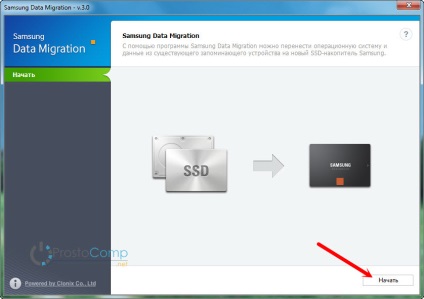
În continuare vom vedea informațiile de pe unitatea inițială și finală. Puteți redimensiona partiții pe noul disc pentru a aloca memorie toate între ele.
Dacă conduci mai mică decât la sfârșitul inițial (cel mai probabil este, dacă vă clona HDD la SSD). puteți selecta informațiile pe care nu aveți nevoie pentru a transporta. Cum de a face acest lucru în detaliu în instrucțiunile, care este link-ul de mai sus pe site-ul oficial. Tocmai am avut un nou volum mai mare unitate.
După ce distribuiți de memorie între partiții, apăsați „Start“.
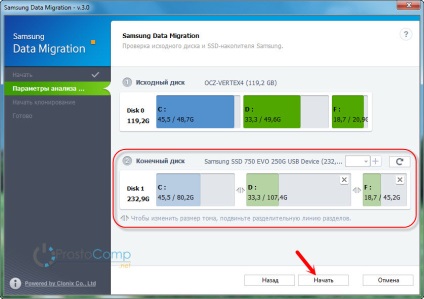
Rămâne doar să aștepte până la sfârșitul procesului de clonare la noua unitate, și puteți închide programul.
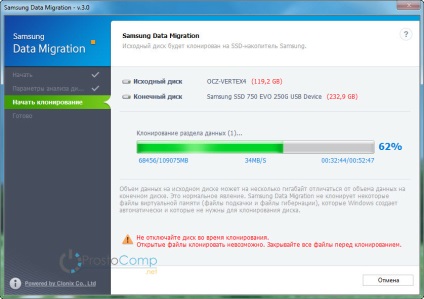
După transferul, am înlocuit noul SSD vechi, și am pornit computerul ca de obicei. Numai dimensiunea partiției a devenit mai mare. Am instalat Windows 10, ca al doilea sistem, și a dispărut alegere sistem care să se încarce. În mod implicit, se lansează Windows 7. Cred că trebuie doar pentru a restabili dispozitivul de încărcare. Până în prezent, acest lucru nu a funcționat.
Dacă lăsați sistemul de ambele unități, trebuie doar să modificați ordinea de boot în BIOS. Sau deconectați unitatea veche.
Seagate DiscWizard: la producător drive-uri Seagate
Dacă aveți un producător inițial sau final unitate Seagate, puteți descărca în condiții de siguranță programul Seagate DiscWizard și partiții clona cu ea.
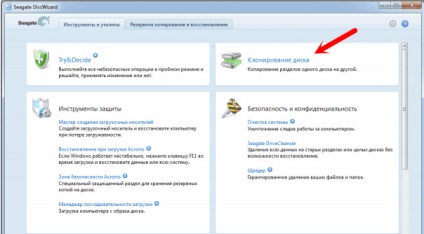
Acronis True Image WD Edition
Pur și simplu instalați programul, selectați „Disk Clone“ și selectați modul Clone. Există un sistem automat sau manual. În modul automat, unitatea este complet clonat.
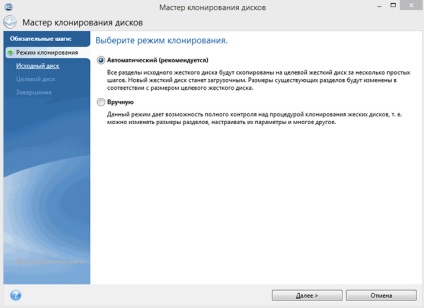
Programul funcționează fără probleme cu drive-urile SSD.
Macrium Reflect Free - program de universal pentru clonare de disc
În fereastra principală, selectați unitatea pe care doriți să clona, și faceți clic pe butonul «Clone acest disc».
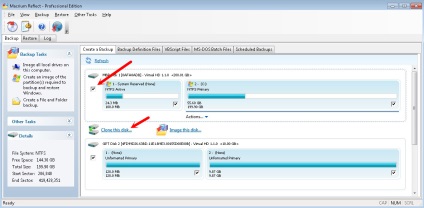
În fereastra următoare veți vedea discul original și la sfârșitul anului la care doriți să transferați sistemul. Verificați toți parametrii și să înceapă procesul de clonare.
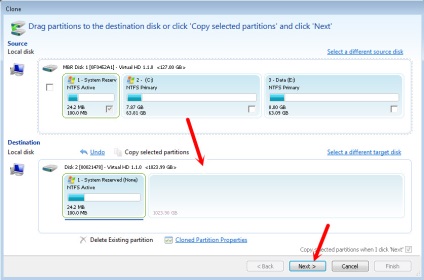
proces Sam konirovaniya poate dura mult timp. Totul depinde de viteza de deplasare, precum și cantitatea de date.
După cum puteți vedea, aproape fiecare producător are propriul software de stocare, care poate fi folosit nu numai pentru a transfera fără a fi nevoie să reinstalați Windows la o unitate nouă, dar, de asemenea, transferul complet toate datele de la un disc la altul.
Este necesar doar să se ocupe cu discul de conectare. În cazul meu, un buzunar special, desigur, salvat. În caz contrar, ar trebui să instalați într-un fel oa doua unitate în laptop.